- Тип техники
- Бренд
Просмотр инструкции сотового gsm, смартфона HUAWEI P10 PLUS, страница 74
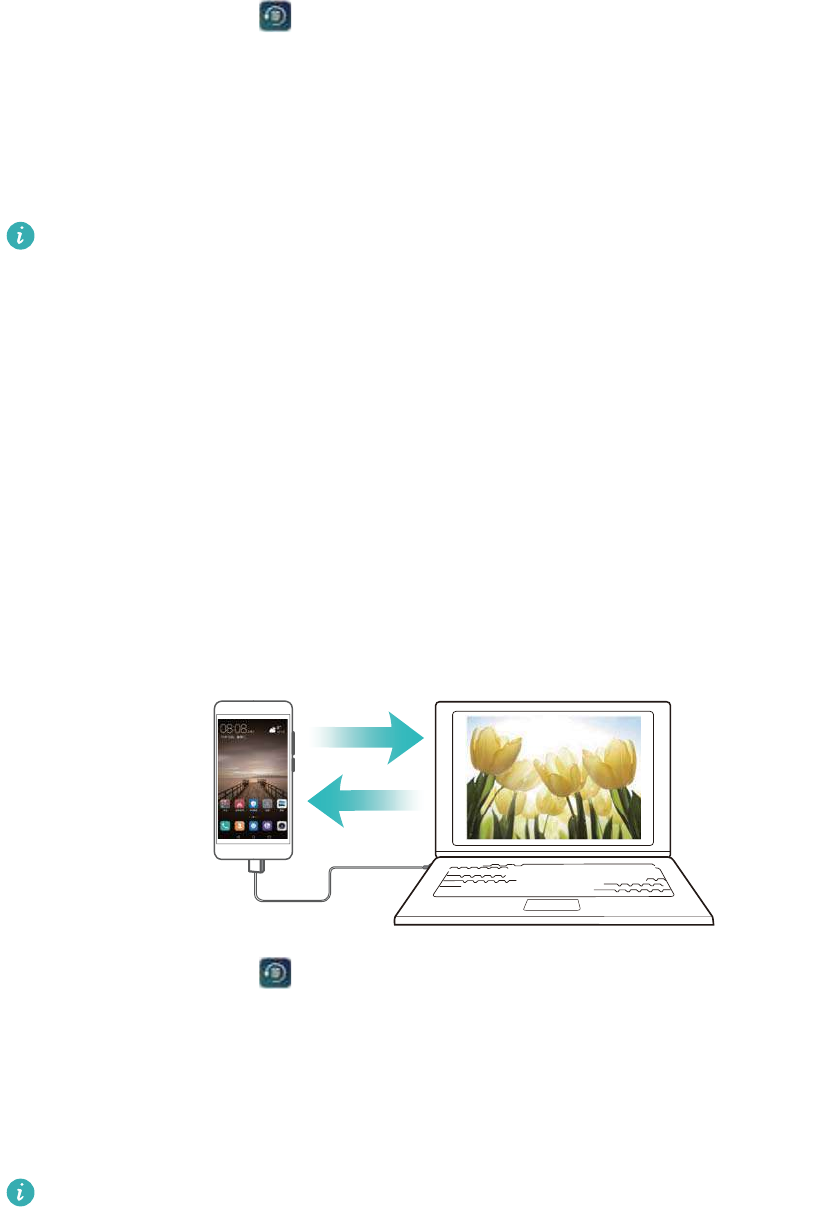
1 Откройте приложение Резервные копии.
2 Нажмите Резервировать > Внутренняя память > Далее.
3 Выберите данные, резервную копию которых хотите создать, и нажмите Резерв-ние.
Введите пароль резервного копирования в соответствующем поле. Для резервных
копий фото, аудио- и видеофайлов и документов пароль не требуется.
l Настройте подсказку пароля, с помощью которой Вы сможете восстановить Ваш
пароль, если забудете его.
l По умолчанию резервные файлы сохраняются в папке HuaweiBackup в
приложении Файлы.
Резервное копирование данных на USB-накопитель
Используйте кабель USB OTG для подключения устройства к USB-накопителю и
сохранения на нем резервных файлов. Таким образом можно подключить USB-
накопитель, устройство считывания карт памяти (картридер) или устройство с
установленной в него картой microSD.
1 Откройте приложение Резервные копии.
2 Нажмите Резервировать > USB-накопитель > Далее.
3 Выберите данные, резервную копию которых хотите создать, и нажмите Резерв-ние.
Введите пароль резервного копирования в соответствующем поле. Для резервных
копий фото, аудио- и видеофайлов и документов пароль не требуется.
l Настройте подсказку пароля, с помощью которой Вы сможете вспомнить Ваш
пароль, если забудете его.
l По умолчанию резервные файлы сохраняются в папке HuaweiBackup на USB-
накопителе.
Перенос данных с помощью ПК
Сохраните резервную копию данных устройства на ПК, чтобы не потерять важные файлы.
Перед созданием резервных копий и восстановлением данных установите приложение
HiSuite на ПК. Более подробную информацию см. в разделе Установка HiSuite.
Безопасность и резервное копирование
68
Ваш отзыв будет первым
Вопросы пользователей
Поиск:
по производителю
по типу техники
по модели
Сортировать:
по дате


c ответами



Гость
29 февраля 2020, Люблин
Смена языка страницы

Гость
30 августа 2018, Санкт-Петербург
как сменить код блокировки экрана или разблокировать без кода huawei 10 plus





 0
0